Вам нужно лучше познакомиться с форматом M2TS? По сравнению с другими популярными форматами, этот формат относительно малоизвестен, и диапазон поддержки этого формата более узкий. Поэтому вам может понадобиться помощь, если вы хотите воспроизвести файлы в формате M2TS.
В этой статье будут перечислены пять лучшие игроки М2ТС для разных устройств, включая Windows, Mac, Android и iPhone. Кроме того, мы предоставим вам универсальное руководство по всему процессу воспроизведения. Прочитайте эту статью, и вам не придется беспокоиться о том, что вы не сможете правильно воспроизвести видео M2TS.
Часть 1. Файловый проигрыватель M2TS для Windows и Mac
Blu-Ray-плеер AVAide
Чтобы помочь вам плавно воспроизводить файлы на вашем устройстве, мы рекомендуем вам лучший проигрыватель M2TS. Как полнофункциональный и мощный инструмент, Blu-ray-плеер AVAide поддерживает DVD и все форматы мультимедиа, включая M2TS, MP4, VOB, WMV, MP3 и т. д. И вы можете применять его для воспроизведения дисков Blu-ray и файлов ISO с меню и исходным разрешением. Помимо воспроизведения видео, этот инструмент также позволяет выполнять расширенные операции с вашим видео, такие как персонализация списков воспроизведения и видеоэффектов. С помощью этого программного обеспечения вы можете наслаждаться плавным воспроизведением файлов M2TS.

ПОПРОБУЙТЕ БЕСПЛАТНО Для Windows 7 или новее
 Безопасная загрузка
Безопасная загрузка
ПОПРОБУЙТЕ БЕСПЛАТНО Для Mac OS X 10.12 или новее
 Безопасная загрузка
Безопасная загрузкаШаг 1Загрузите и установите AVAide Blu-ray Player на свой компьютер.
Шаг 2Тогда выбирай Открыть файл для воспроизведения файлов M2TS.
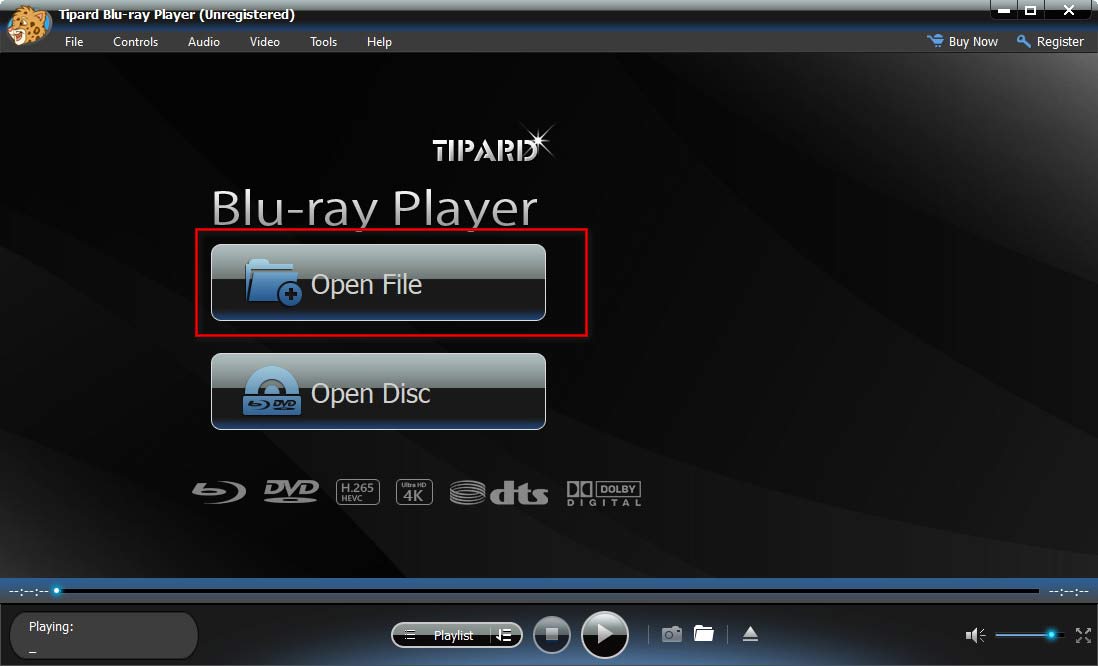
Теперь ваши видео можно воспроизводить без проблем. Вы можете нажать Элементы управления, Аудио, видео, и Инструменты настроить скорость воспроизведения, размер кадра, звуковую дорожку и т. д., а также сделай свои видео ярче.
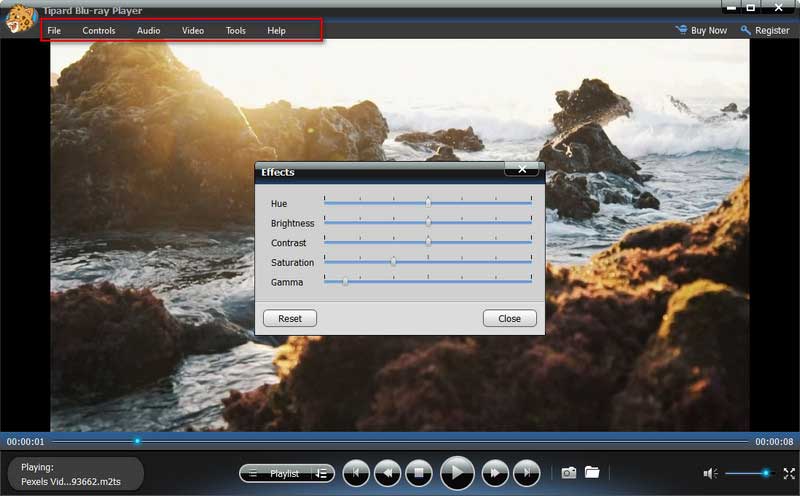
Проигрыватель Windows Media
Как видеопроигрыватель, входящий в состав Windows, Windows Media Player не только поддерживает воспроизведение видео во многих форматах, но также может использоваться для редактирования и преобразования видеоформатов. Вы можете использовать этот инструмент в качестве проигрывателя M2TS для Windows 10 или других систем Windows, чтобы открывать файлы без загрузки дополнительных подключаемых модулей.
Вот подробные пошаговые инструкции.
Шаг 1Щелкните правой кнопкой мыши файл на рабочем столе вашего компьютера и выберите Открыть с меню.
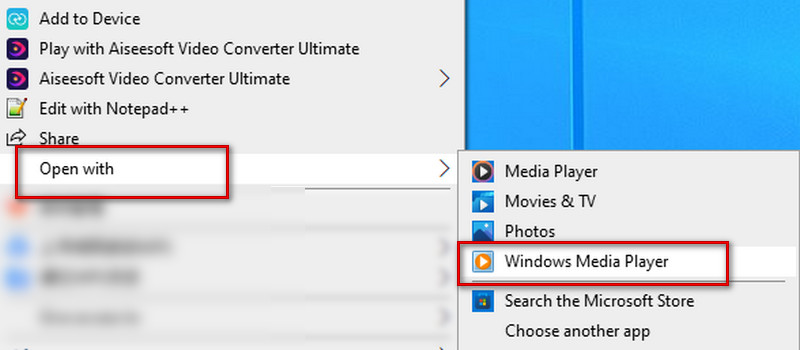
Вы можете установить запуск или остановку воспроизведения в меню под экраном воспроизведения, перемотку вперед или назад. И уровень громкости можно регулировать по мере необходимости.
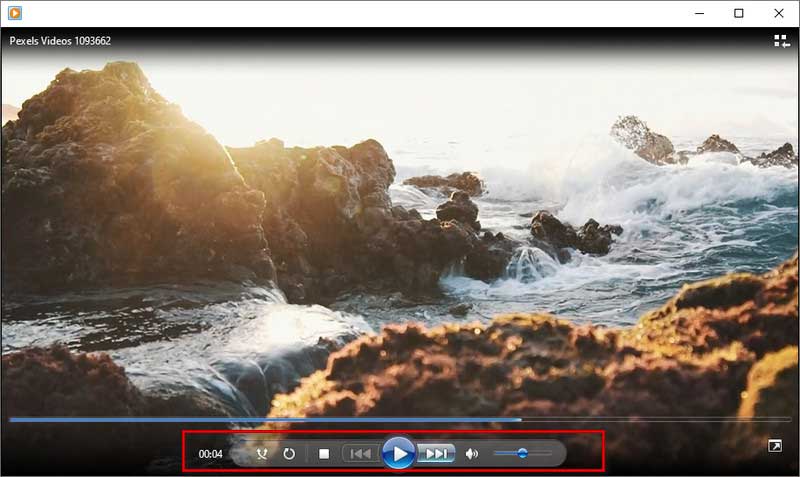
VLC-плеер
VLC Player также является очень полезным инструментом для воспроизведения видео. Вы можете увидеть это во многих материалах, связанных с воспроизведением и редактированием видео. Этот проигрыватель M2TS можно использовать как на Windows, так и на Mac. Кроме того, он может воспроизводить видео практически во всех популярных форматах и выполнять некоторые преобразования видео.
Вот подробные инструкции по его использованию для воспроизведения видео M2TS.
Шаг 1Загрузите и установите VLC Player на свой компьютер.
Шаг 2Нажмите Средства массовой информации в верхнем левом углу, затем выберите Открыть файл чтобы найти целевое видео.
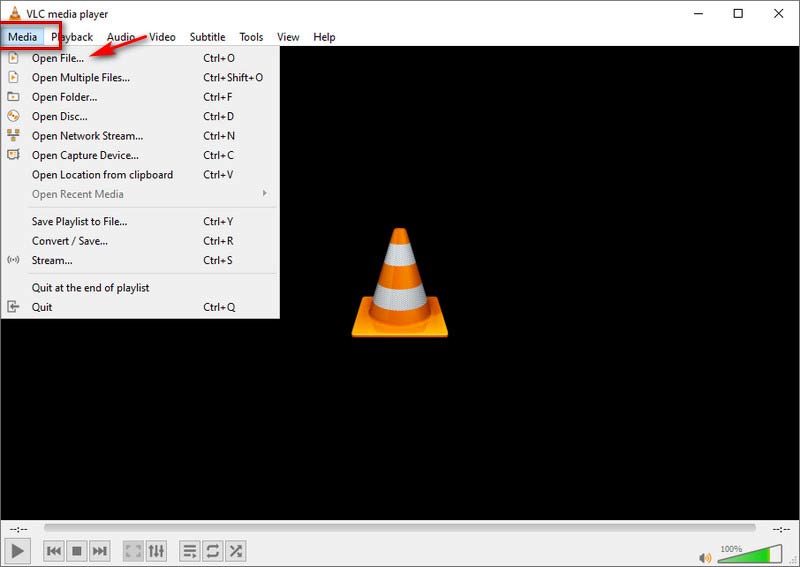
Затем ваше видео начнет воспроизводиться автоматически.
Если вы хотите выполнить некоторые простые настройки воспроизведения, нажмите кнопку в меню выше. Вы можете использовать Воспроизведение для установки скорости воспроизведения, Аудио для звуковой дорожки, видео для размера экрана, Подзаголовок для субтитров, Инструменты для контраста и яркости и т.д.
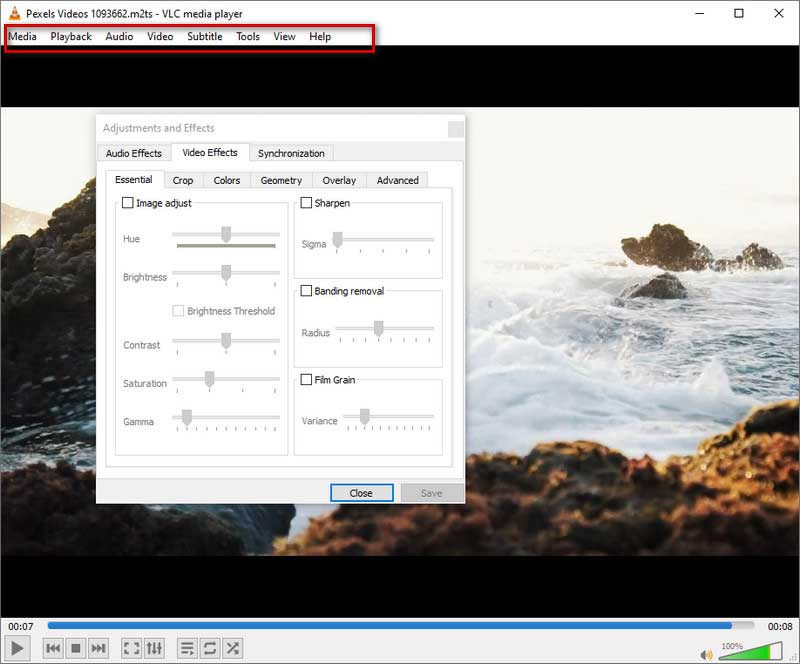
Часть 2. Файловый проигрыватель M2TS для Android и iPhone
VLC-плеер
В дополнение к компьютерной версии вы также можете использовать VLC Player в качестве бесплатного проигрывателя M2TS на своем устройстве Android или iPhone. Он довольно прост в эксплуатации.
Шаг 1Загрузите и установите приложение VLC Player на свой телефон.
Шаг 2Выберите видео, которое вы хотите воспроизвести в Файловый менеджер и выбрать Отправлять или Делиться, в зависимости от типа вашего устройства.
Шаг 3выберите Играйте с VLC, и ваши видео будут воспроизводиться автоматически.
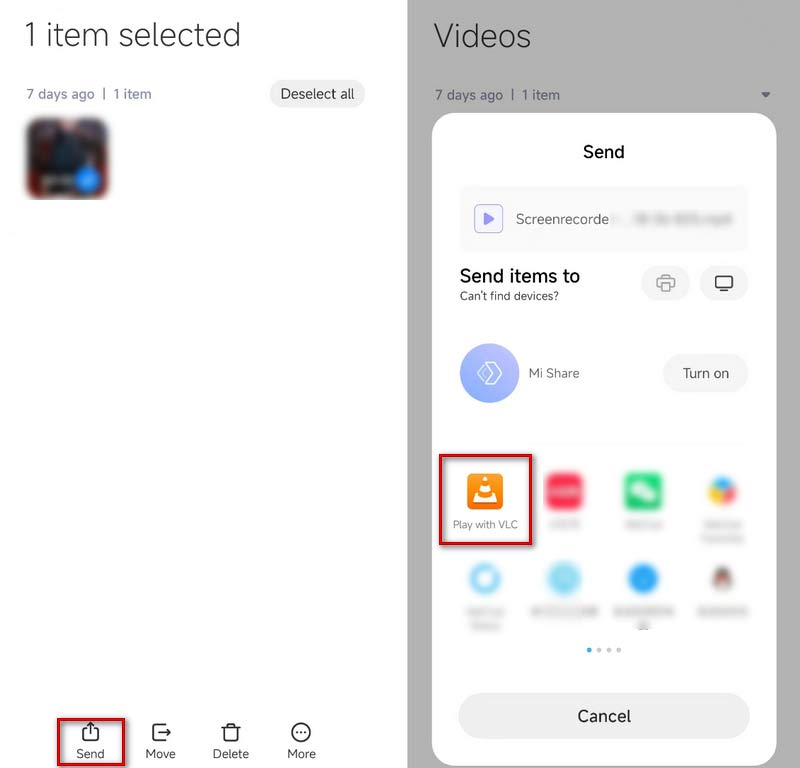
KMPlayer
KMPlayer — еще один бесплатный проигрыватель M2TS, который работает на телефонах Android и iPhone. Он имеет удобный интерфейс без какой-либо рекламы, чтобы беспокоить вас. Он поддерживает воспроизведение практически всех форматов файлов. Кроме того, KMPlayer предлагает различные функции, включая закладку, облачную функцию, контроль скорости, быструю кнопку, зеркальный режим, звуковой эквалайзер, награды и т. д.
Вот шаги для воспроизведения видео.
Шаг 1Загрузите и установите KMPlayer на свой телефон и откройте его.
Шаг 2Видео с вашего телефона будут отображаться непосредственно в Недавно добавленные видео меню. Нажмите на тот, который вы хотите играть. Или вы можете найти свои видео в Внутренний список.
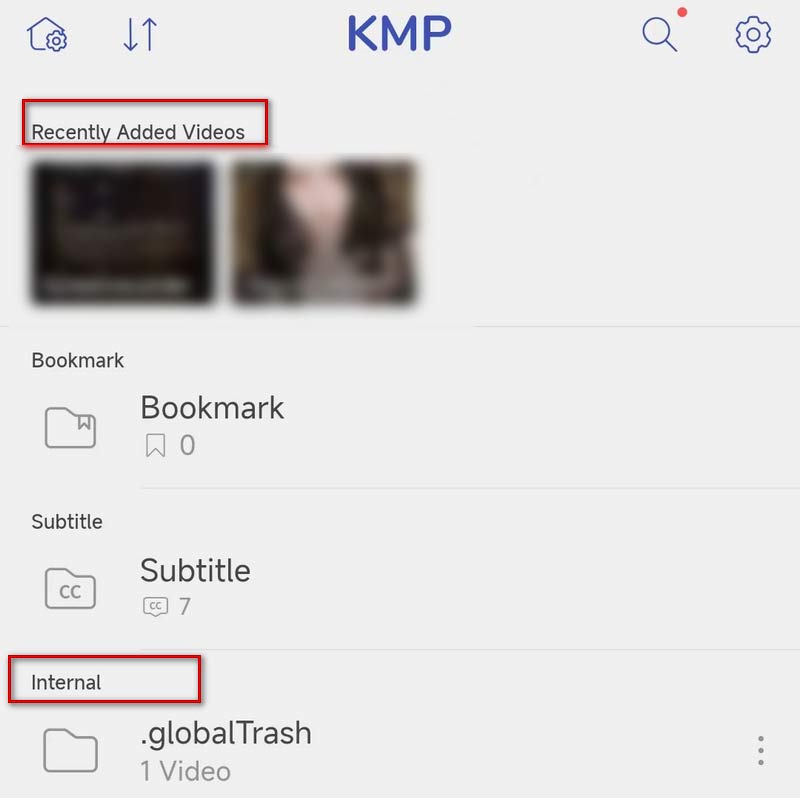
Тогда ваше видео будет воспроизводиться автоматически.
Playit-все в одном видеоплеере
Playit — универсальный видеоплеер для телефонов Android и iPhone. Он автоматически определит ваши локальные видео, чтобы вы могли использовать их для воспроизведения видео M2TS. Помимо воспроизведения видео, его также можно использовать в качестве Конвертер M2TS в MP3 для извлечения аудио из видео. Чтобы упростить использование, вы можете установить несколько жестов быстрого доступа.
Шаг 1Загрузите и установите Playit на свой телефон.
Шаг 2Откройте его, и ваши видео будут отображаться под видео режим, или вы можете найти свои файлы через Папка режим.
Шаг 3Нажмите на целевое видео, и ваше видео начнет воспроизводиться.
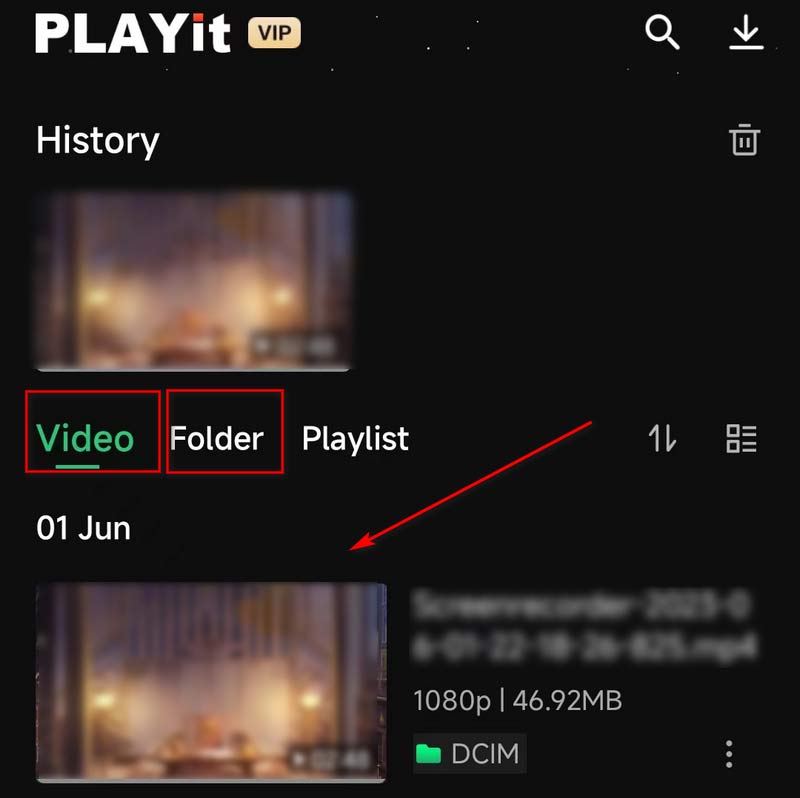
Часть 3. Сделайте M2TS более совместимым — конвертируйте M2TS в MP4 или MOV
Если ни один из этих методов не решает вашу проблему или если вы хотите воспроизводить файлы M2TS на устройствах, которые не поддерживают формат M2TS, мы рекомендуем вам использовать лучший инструмент, AVAide Video Converter, который поможет вам преобразовать видео в более популярный формат видео для более удобного воспроизведения. Конвертер видео AVAide является наиболее полным видео конвертером, который поддерживает более 300 форматов файлов. Благодаря простому и элегантному пользовательскому интерфейсу вы можете эффективно конвертировать различные форматы без потери качества.

ПОПРОБУЙТЕ БЕСПЛАТНО Для Windows 7 или новее
 Безопасная загрузка
Безопасная загрузка
ПОПРОБУЙТЕ БЕСПЛАТНО Для Mac OS X 10.12 или новее
 Безопасная загрузка
Безопасная загрузкаВот шаги, которым вы можете следовать.
Шаг 1Загрузите и установите AVAide Video Converter на свой компьютер. Выбирать Конвертер на интерфейсе.
Шаг 2выберите Добавить файлы чтобы загрузить свое видео, или перетащите файл напрямую.
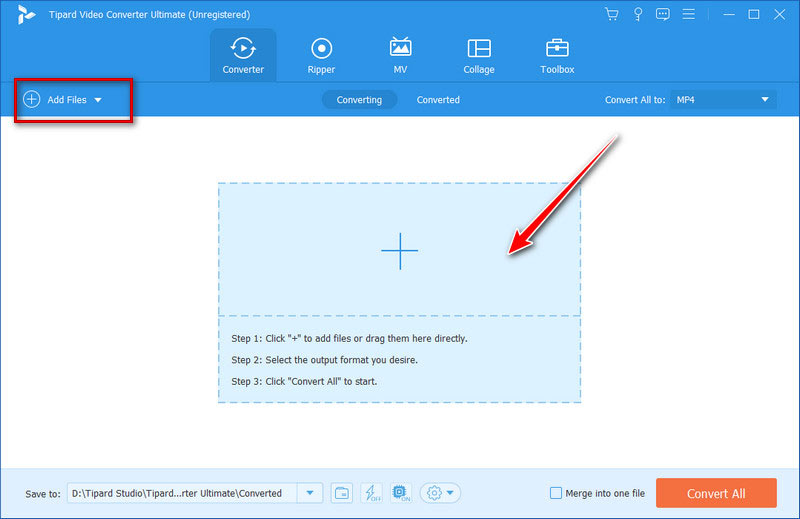
Шаг 3Нажмите Преобразовать все в чтобы выбрать целевой формат в раскрывающемся списке.
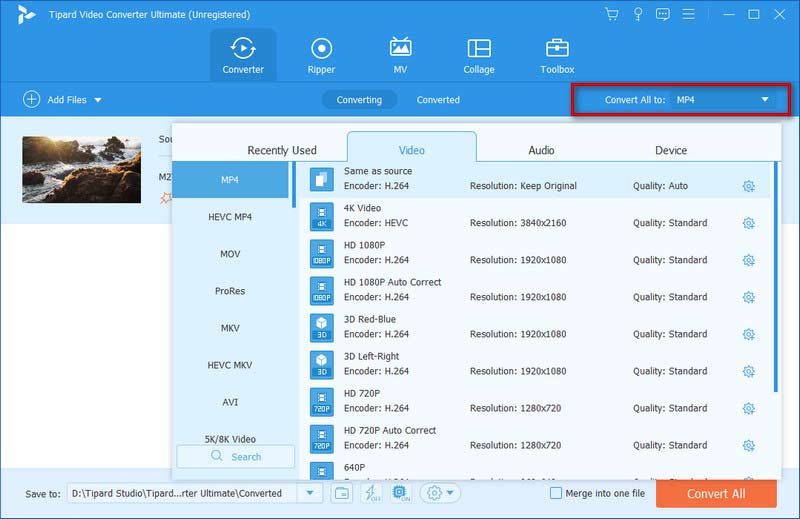
Шаг 4Нажмите Сохранять чтобы выбрать папку для сохранения преобразованных файлов. Тогда выбирай Конвертировать все чтобы начать процесс конвертации.
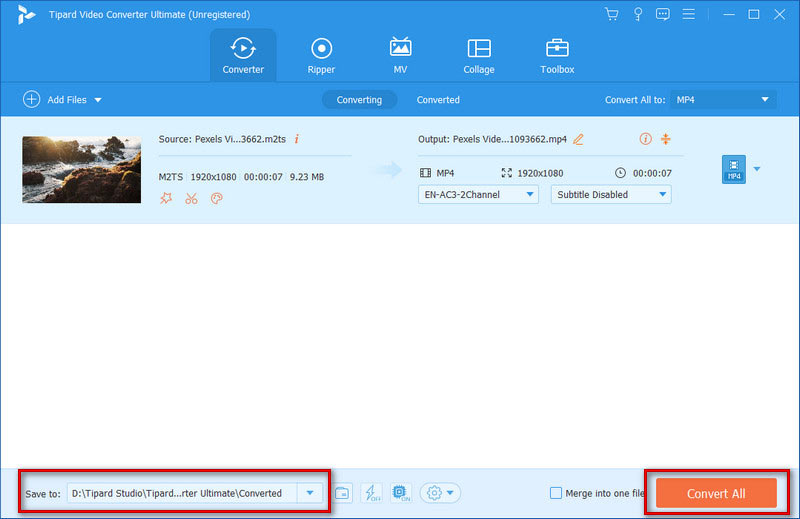
Часть 4. Часто задаваемые вопросы о M2TS Player
Какое разрешение у M2TS?
Вообще говоря, формат M2TS поддерживает диапазон разрешения от 720p до 1080i. Этот формат основан на MPEG-2 и в основном содержит видео высокой четкости на дисках Blu-ray и AVCHD, жестких дисках и других устройствах.
Качество M2TS лучше, чем MP4?
M2TS основан на MPEG-2, а MP4 использует стандарт MPEG-4. Размер файла формата M2TS довольно велик, потому что он хранит больше памяти и видео более высокого качества. Таким образом, по сравнению с MP4, M2TS имеет более высокое качество видео, но также занимает больше места для хранения.
В чем разница между m2t и M2TS?
Между MTS и M2TS нет функциональной разницы, и M2TS можно рассматривать как вариант, производный от MTS. Файлы MTS и M2TS представляют собой файлы высокой четкости, связанные с видеоформатом AVCHD. Когда вы записываете видео, ваш файл будет сохранен в формате MTS. Но если вы переместите свой файл на компьютер или компакт-диск, он изменит свой формат на M2TS.
Как воспроизвести файлы M2TS на моем телевизоре?
Если вы хотите воспроизводить видео M2TS на своем телевизоре, вы можете скопировать его на USB-накопитель, а затем вставить USB-накопитель в порт на стороне телевизора. Вы можете найти свои файлы в папке USB-накопителя при включении телевизора. Или вы можете преобразовать формат файла в DVD или другие популярные форматы и воспроизвести его на своем телевизоре.
Могу ли я загружать файлы MTS/M2TS на YouTube?
YouTube не поддерживает форматы M2TS и MTS. Таким образом, вы можете загружать видео M2TS на YouTube только косвенно. Вы можете использовать AVAide Video Converter для преобразования ваших файлов в другие видеоформаты, поддерживаемые YouTube, а затем загрузить их. YouTube теперь поддерживает такие форматы, как MOV, MPEG-1, MPEG-2, MPEG-4, MP4, MPG, AVI, WMV, MPEG-PS, FLV, 3GPP, WebM, DNxHR, ProRes, CineForm и HEVC (h265).
Пять лучшие игроки М2ТС подробно описаны в этой статье, каждая из которых сопровождается подробным пошаговым руководством, чтобы у вас не возникло проблем с воспроизведением. Независимо от того, используете ли вы компьютер или мобильный телефон, вы можете найти способ, который подходит именно вам.
Кроме того, если вы хотите конвертировать M2TS в другие форматы с более высокой совместимостью, мы также рекомендуем лучший конвертер, который поможет вам. Мы надеемся, что наш контент помог вам решить вашу проблему. Оставляйте свои комментарии, если у вас есть другие идеи.
Полнофункциональный мультимедийный проигрыватель для воспроизведения дисков Blu-ray, DVD, 4K UHD и других видео/аудиофайлов.




